Apakah kamu ingin menghapus user yang ada di komputer Windows 8.1? Bagi kamu pengguna Windows yang sudah lama, kamu bisa melakukannya melalui Control Panel tetapi sejak adanya Windows 8, kamu juga bisa melakukannya melalui PC Settings. Berikut ini WinPoin akan memberikan tutorial cara menghapus user di Windows 8.1 melalui Control Panel dan cara menghapus user di Windows 8.1 melalui PC Settings.
Catatan: Jika kamu benar-benar ingin menghapus user di komputer kamu, maka semua file dan folder (folder user yang ada di C atau drive installasi Windows) yang ada di user tersebut akan hilang dan ikut terhapus.
Cara menghapus user di Windows 8.1 melalui Control Panel
Pertama-tama buka Control Panel dan klik menu User Accounts and Family Safety.
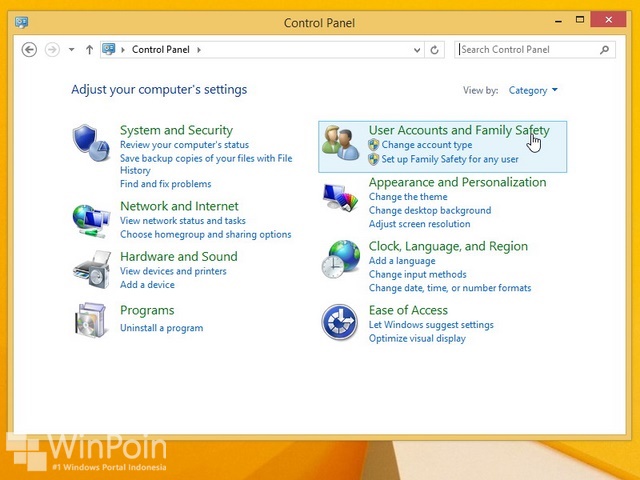
Setelah window User Accounts and Family Safety terbuka, klik menu User Accounts untuk membuka daftar akun.

Ketika kamu berada di window User Accounts, klik menu Manage another account.

Window Manage another account akan menampilkan daftar akun yang ada di Windows 8.1 kamu. Klik salah satu user yang ingin kamu hapus.
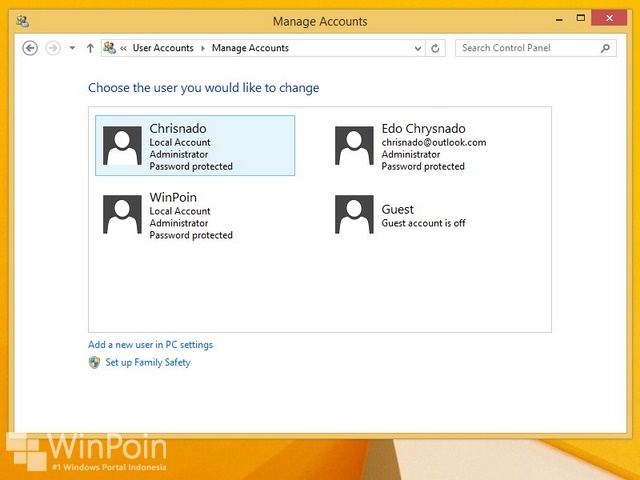
Lalu ketika kamu sudah berada di window Change an Account, klik saja menu Delete the account.

Cara menghapus user di Windows 8.1 melalui PC Settings
Pertama buka PC Settings dan klik kategori Accounts.
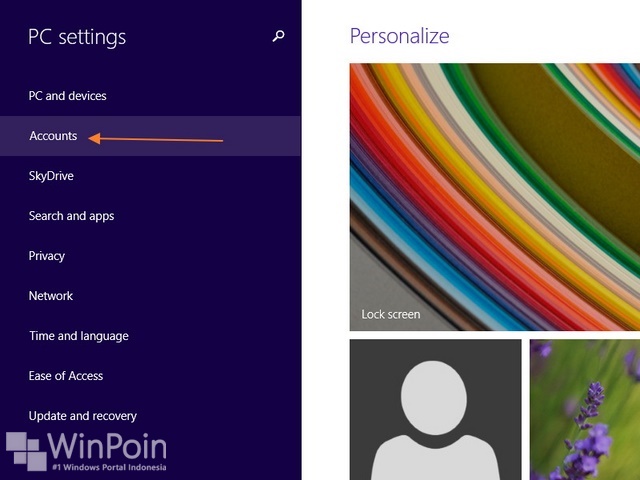
Setelah kamu berada di kategori pengaturan Accounts, klik saja menu Other accounts.
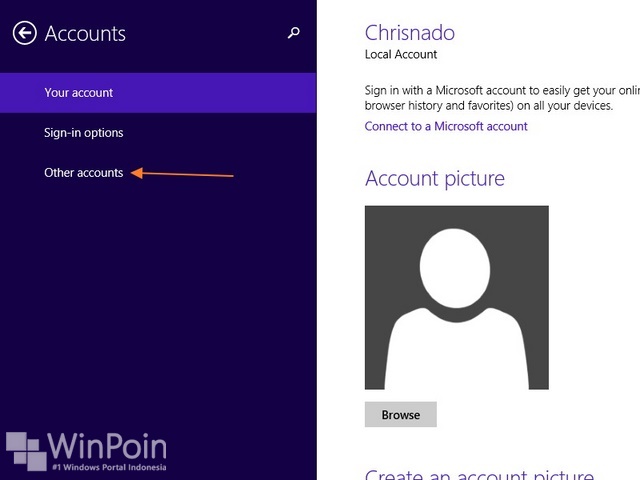
Kemudian klik akun yang ingin kamu hapus dan klik tombol Remove.
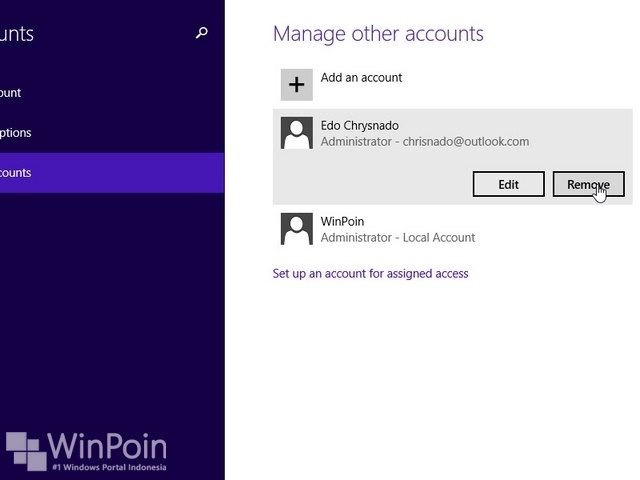
Jika kamu sudah yakin kamu bisa mengklik menu Delete account and data.
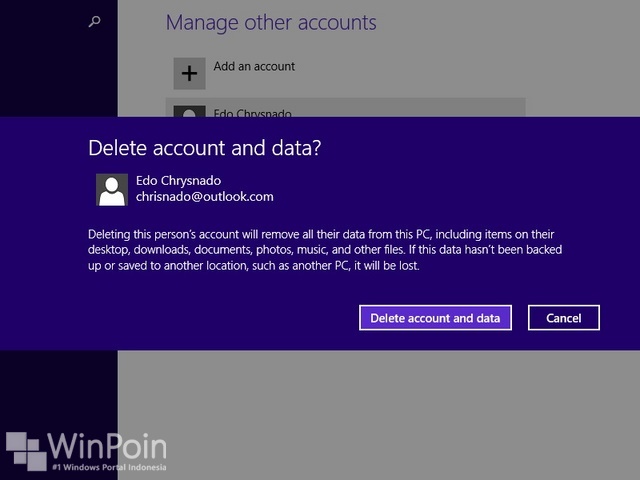
Catatan Penulis : WinPoin sepenuhnya bergantung pada iklan untuk tetap hidup dan menyajikan konten teknologi berkualitas secara gratis — jadi jika kamu menikmati artikel dan panduan di situs ini, mohon whitelist halaman ini di AdBlock kamu sebagai bentuk dukungan agar kami bisa terus berkembang dan berbagi insight untuk pengguna Indonesia. Kamu juga bisa mendukung kami secara langsung melalui dukungan di Saweria. Terima kasih.

